Các tính năng mới trên Windows 10
| Một phần của loạt bài về |
| Windows 10 |
|---|
| Liên quan |
Windows 10 mang đến một lượng lớn thành phần mới, bao gồm cả các tùy chọn cho giao diện tối ưu cho thao tác chạm (gọi là tablet mode) hoặc giao diện cho máy tính desktop truyền thống tương tự như Windows 7 kết hợp với các live tiles từ Windows 8. Tuy nhiên, không giống như các phiên bản Windows trước, khi mà hầu hết các chức năng chính được hoàn thiện trong bản RTM, Windows 10 liên tục nhận những thay đổi cũng như các tính năng mới sau khi được phát hành chính thức ra thị trường. Microsoft mô tả Windows 10 là một 'hệ điều hành dưới dạng một dịch vụ' (operating system as a service), và sẽ liên tục nhận cập nhật liên tục về cả tính năng và chức năng. Bổ sung này cho phép các môi trường doanh nghiệp nhận các bản cập nhật (update) không quan trọng với tốc độ chậm hơn, cũng như khả năng sử dụng các bản long-term support và sẽ chỉ nhận những cập nhật quan trọng trong vòng hỗ trợ mười năm.[1] Terry Myerson, phó chủ tịch Windows and Devices Group của Microsoft, đã lập luận rằng mục tiêu của mô hình này là để giảm bớt sự phân mảnh trên nền tảng Windows.[2]
Version 1507
[sửa | sửa mã nguồn]Windows 10, tên mã là "Threshold 1", là phiên bản ra mắt của Windows 10. Nó mang số bản build là 10.0.10240. Trong khi bản thân bản build không chứa số phiên bản, Microsoft lại đặt tên cho version này là 1507, nghĩa là ra mắt trong tháng 7 năm 2015 để phù hợp với kế hoạch đặt tên cho các cập nhật sau. "Threshold 1" được công bố trong một sự kiện vào ngày 30 tháng 9 năm 2014 với một bản preview đầu tiên ngay ngày hôm sau. Bản hoàn thiện cuối cùng được phát hành cho cộng đồng Windows Insiders vào ngày 15 tháng 7 năm 2015, tiếp theo là phát hành chính thức ra công chúng vào ngày 29 tháng 7 năm 2015, và có thể được nâng cấp miễn phí từ Windows 7 và Windows 8.1.
Việc phát hành Threshold 1 của Windows 10 chỉ hỗ trợ cho nhóm người dùng Long Term Servicing Branch (LTSB).[3]
Tính năng mới chỉ định cho lần phát hành này chỉ là những tính năng đã được bổ sung từ Windows 8.1 Update 1 (phát hành vào tháng 4 năm 2014).
Các ứng dụng (apps) đi kèm
[sửa | sửa mã nguồn]App Mail bổ sung cách điều khiển bằng cử chỉ và hỗ trợ các email POP3.[4] Việc hỗ trợ cho Google Calendar cũng được bổ sung vào app này. App Settings được mở rộng để có chức năng tương tự như Control Panel, nhưng đi kèm với giao diện dạng Metro. Ngoài ra, ứng dụng Map có thể tải về bản đồ để sử dụng offline.[5]
Microsoft Edge
[sửa | sửa mã nguồn]Microsoft Edge là trình duyệt mới của Windows 10 và là bản kế nhiệm của Internet Explorer, mặc dù Internet Explorer vẫn được giữ lại cho mục đích tương thích khi người dùng muốn truy cập các trang hệ thống web cũ. Cortana đã được tích hợp vào Edge, truy cập bằng tùy chọn "Ask Cortana" ở menu chuột phải (right click menu) hoặc Reading View, cũng như khả năng viết ghi chú trực tiếp trên trang web và lưu vào OneNone. Tính năng Reading List cũng đã được thêm vào, nơi mà người dùng có thể lưu các bài viết hoặc các nội dung mà họ cần lưu lại để đọc sau. Microsoft Edge cũng có một nút Share trên thanh công cụ, khi người dùng click vào nút này Edge sẽ mở hộp thoại Share, nơi họ có thể chia sẻ các trang web cho các ứng dụng đã cài đặt như là Reading List hoặc các app bên thứ ba như Facebook và Twitter.[6][7][8] Kể từ khi được phát hành, Microsoft Edge đã ghi được 402 trên tổng số 555 điểm ở HTML5test.[9]
Nền tảng phát triển
[sửa | sửa mã nguồn]Windows 10 giới thiệu Universal Windows Platform (UWP), một phần mở rộng của nền tảng Windows Runtime đi kèm với Windows 8. UWP nhấn mạnh một tập APIs cốt lõi cho tất cả các biến thể dùng chung của hệ điều hành, cho phép khả năng code một ứng dụng duy nhất với tính tương thích cao (như các khác biệt về giao diện người dùng) với các họ thiết bị và trạng thái, bao gồm các máy tính desktop, laptop, cũng như tablet và smartphone. (thông qua Windows 10 Mobile), Xbox One, và các lớp thiết bị mới như Surface Hub và HoloLens. Một ứng dụng cũng có thể đáp ứng với các màn hình và thiết bị nhập liệu khác nhau có sẵn trên thiết bị; khi được kết nối với một màn hình hoặc một docking station phù hợp, một app UWP trên một smartphone có thể hiển thị giống với app đó khi nó chạy trên PC. Thông tin cũng có thể được đồng bộ giữa các phiên bản (version) của một app cho các thiết bị khác nhau, như thông báo (notifications) và giấy phép.[10][11][12]
Gaming
[sửa | sửa mã nguồn]DirectX 12
[sửa | sửa mã nguồn]Windows 10 đi kèm DirectX 12 cùng với WDDM 2.0.[13][14] Công bố tháng 3 năm 2014 tại GDC, DirectX 12 nhắm tới việc cung cấp "console-level efficiency" (hiệu quả mức độ console) với khả năng truy cập các tài nguyên ở mức độ "closer to the metal", và giúp CPU cũng như các driver đồ họa hạn chế việc overhead.[15][16] Cải tiến lớn nhất có thể đạt được thông qua việc lập trình cấp thấp, giúp cho các CPU đơn luồng tránh khỏi hiện tượng nghẽn cổ chai. Hiệu quả có được là các nhà phát triển giờ đã có quyền truy cập trực tiếp tới các tài nguyên GPU, tương tự với các ý tưởng rendering cấp thấp khác như là Mantle của AMD, Metal API của Apple, hoặc Vulcan.[17][18] WDDM 2.0 giới thiệu một hệ thống quản lý bộ nhớ ảo mới và hệ thống phân bổ để giúp giảm lượng công việc trên driver ở chế độ kernel-mode.[19]
Tích hợp Xbox One
[sửa | sửa mã nguồn]Windows 10 mang lại nhiều cập nhật cho ứng dụng Xbox (đã được giới thiệu trong Windows 8). Các game trên Xbox có thể được stream tới bất cứ thiết bị Windows 10 nào, ngoại trừ các điện thoại thông minh.[20]
Game bar và game DVR
[sửa | sửa mã nguồn]Windows 10 giới thiệu game bar, cung cấp chức năng chụp ảnh và quay phim màn hình cho các game trên Windows. Người dùng có thể gọi game bar, quay phim trò chơi, hoặc chụp ảnh màn hình bằng các tổ hợp phím thích hợp. Windows 10 cũng có thể tiếp quay liên tục gameplay ở dạng background. Tính năng này cho phép người dùng định nghĩa một vài khoảnh khắc bất kỳ trong gameplay để lưu vào đĩa cứng. Điều này rất hữu ích nếu một người dùng muốn lưu và/hoặc chia sẻ một thời điểm của gameplay nhưng lại không biết trước là khi nào nó sẽ xảy ra.[21]
Shell và giao diện người dùng
[sửa | sửa mã nguồn]Windows 10 cũng cho phép web apps và các phần mềm desktop (sử dụng một Win32 hay .NET Framework) được đóng gói để phân phối trên Windows Store. Các phần mềm desktop phân phối qua Windows Store được đóng gói thông qua hệ thống App-V, cho phép ứng dụng kỹ thuật sandboxing. Web app được khởi động qua cả máy chủ từ xa và có thể truy cập vào các chức năng của Windows, chẳng hạn như tính năng thông báo, hoặc truy cập camera của thiết bị. Như ở Windows 8, các web app trên máy địa phương có thể được viết bằng cách sử dụng HTML và WinJS.[22][23]
Action Center
[sửa | sửa mã nguồn]Trên Windows 7 và Windows Server 2008 R2, có một khu vực gọi là "Action Center", và người kế nhiệm của nó bây giờ là Security and Maintenance. Cái tên "Action Center" trong Windows 10 bây giờ ám chỉ một sidebar chứa một danh sách của các thông báo nhận được (notifications) và một nhóm các nút "Quick actions" cho các vùng cài đặt khác nhau. Nó được truy cập bằng cách nhấn vào biểu tượng Notifications trên khay hệ thống, hoặc trượt từ bên phải của màn hình trên các màn hình cảm ứng.[24][25][26]
Command line
[sửa | sửa mã nguồn]Windows 10 mang lại các cải thiện cho hệ thống giao diện dòng lệnh (command-line interface). Không giống các version trước của Windows NT, người dùng có thể thoải mái thay đổi kích cỡ của cửa sổ Win32 console, hoặc mở rộng ra toàn màn hình bằng cách nhấn tổ hợp Alt+↵ Enter trên bàn phím. Microsoft cũng bổ sung khả năng sử dụng các tổ hợp phím chuẩn như cắt, sao chép, và dán, bật tính năng word wrapping cũng như các phím nóng để di chuyển dấu nháy, chọn và xử lý văn bản. Các tính năng khác như word wrap và cửa sổ trong suốt cũng được thêm vào. Người dùng cũng có thể vô hiệu hóa các tính năng mới và quay về phiên bản legacy của console nếu họ muốn.[27]
Continuum
[sửa | sửa mã nguồn]Continuum là tên của một nhóm tính năng có trên Windows 10 được thiết kế để mang đến khả năng chuyển đổi mượt mà giữa giao diện mặc định (sử dụng với bàn phím và chuột) với giao diện được thiết kế cho môi trường màn hình cảm ứng, đặc biệt là trên các thiết bị lai như là các laplet. Khi chế độ "Tablet mode" được kích hoạt, Start menu sẽ chuyển sang giao diện toàn màn hình, ngoài ra, các app cũng khởi động ở chế độ toàn màn hình theo mặc định. Khi đó, taskbar cũng có những thay đổi, như là có thêm một nút Back vào một bên nút Start, và mặc định ẩn các nút cho các app đã được mở và ghim. Task View được sử dụng với mục đích chính là chuyển đổi giữa các chương trình. Windows có thể nhắc người dùng chuyển đổi giữa hai chế độ này hoặc tự động chuyển luôn nếu một số sự kiện nhất định xảy ra, ví dụ như sau khi người dùng cắm bàn phím hoặc chuột vào một tablet, chuyển đổi một laplet qua chế độ máy tính xách tay, hoặc ngược lại.[28][29][30][31]
Cortana
[sửa | sửa mã nguồn]Windows 10 mang trợ lí Cortana từ Windows Phone 8.1 lên PC. Theo mặc định, Cortana xuất hiện dưới dạng một khung tìm kiếm trên taskbar, nhưng có thể thay đổi thành một nút như trong tablet mode. Người dùng có thể kích hoạt Cortana bằng cách nói "Hey Cortana", hoặc tìm kiếm tại Start menu, hoặc tìm kiếm trong khung tìm kiếm của Cortana. Với Cortana, người dùng hỏi các câu hỏi về thời tiết, sự kiện trên app Calendar, hoặc các kiểu thông báo khác, bao gồm cả các thông tin online.[32] Hiện tại, Cortana yêu cầu một tài khoản Microsoft để sử dụng.
Start Menu
[sửa | sửa mã nguồn]Windows 10 giới thiệu lại menu Start giống như ở các phiên bản trước Windows 8, và có bổ sung tính năng live tile từ Winndows 8. Người dùng cũng có thể thay đổi kích cỡ của Start menu, xem các ứng dụng được sử dụng nhiều nhất, ngoài ra, Start menu cũng có thể được chuyển thành dạng toàn màn hình nếu người dùng sử dụng tablet hoặc đơn giản nếu họ thích trải nghiệm giống như trên Windows 8.[33] Các tile có thể được ghim vào phía bên phải của Start menu. Menu có thể chứa một lượng giới hạn các cột, phụ thuộc vào độ phân giải màn hình. Các cột này có thể được chia thành các nhóm với tên nhóm riêng biệt. Mỗi nhóm được chia thành 6 hoặc 8 cột, phụ thuộc vào cài đặt của người dùng, cho phép 6 hoặc 8 tile được đặt cạnh nhau.
Task View
[sửa | sửa mã nguồn]Task View là một hệ thống chuyển đổi và desktop ảo, truy cập qua nút bấm trên taskbar, tổ hợp phím Windows+Tab ↹, hoặc vuốt từ bên trái của màn hình cảm ứng.[34][35] Kích hoạt Task View hiển thị hình ảnh thu nhỏ của tất cả các cửa sổ đang mở trên màn hình cụ thể, bấm vào một cửa sổ chuyển đến nó. Task View cũng có thể hiển thị các gợi ý khi người dùng snap một cửa sổ về một nửa hoặc ba phần tư màn hình, và để một cửa sổ khác chiếm phần còn lại của màn hình. Task View cũng cho phép tạo ra các workspace ảo, và các cửa sổ có thể được kéo vào hoặc kéo ra khỏi các workspace này.[36]
Ứng dụng Settings
[sửa | sửa mã nguồn]Ứng dụng Settings từ Windows 8 tiếp tục được phát triển ở Windows 10, kết hợp nhiều hơn các cấu hình thiết lập hệ thống, và các chức năng trên Control Panel. Mục tiêu cuối cùng là giúp cho ứng dụng Settings trở nên hoàn thiện, đáp ứng được các nhu cầu thay thế cho Control Panel.[37][38]
Tính năng reset bằng cách nhấn nút (Push-button reset) đã được thay đổi để sử dụng các tập tin từ bản cài đặt Windows hiện tại để để xây dựng lại hệ thống thay vì sử dụng các bản khôi phục tách biệt. Các bản cập nhật hệ thống được chuyển tới bản cài đặt mới và người dùng không cần phải tải lại chúng.[39] Tùy chọn "Refresh" đã được loại bỏ, thay vào đó, hệ thống đưa cho người dùng các tùy chọn ngầm định về quá trình Reset là loại bỏ toàn bộ các ứng dụng và file cá nhân, giữ các file cá nhân và loại bỏ ứng dụng, hoặc thực hiện đầy đủ quá trình factory reset.[40]
Bảo mật
[sửa | sửa mã nguồn]MAC Address Randomization trong WiFi đã được giới thiệu để giúp ngăn chặn các bên thứ ba khỏi việc sử dụng địa chỉ MAC để theo dõi thiết bị [41]
Version 1511 (November Update)
[sửa | sửa mã nguồn]Windows 10 November Update, hoặc Windows 10 Version 1511, tên mã là "Threshold 2", là bản cập nhật lớn đầu tiên cho Windows 10. Nó mang số build 10.0.10586 và số phiên bản là 1511, nghĩa là phát hành vào tháng 11 năm 2015. Phiên bản preview đầu tiên được phát hành vào ngày 18 tháng 8 năm 2015. Bản final release được đưa đến người dùng Windows Insiders vào tháng 3 năm 2015, tiếp đó là phát hành ra công chúng vào tháng 12 năm 2015 tới những người dùng Windows 10, và là một bản nâng cấp miễn phí cho những người dùng Windows 7 và Windows 8.1. Không giống đợt phát hành lần đầu của Windows, nhánh này cũng đã được phát hành cho các thiết bị chạy Windows Phone 8.1 và Xbox One. Ngoài ra, bản này cũng đóng vai trò là một bản preview của Windows Server 2016, và được cài sẵn trên các thiết bị Windows 10 Mobile mới như là Microsoft Lumia 950.
Đợt phát hành Threshold 2 của Windows 10 được hỗ trợ cho người dùng của Current Branch for Businesses (CBB)
Các thay đổi bên dưới làm nổi bật các tính năng mới kể từ lần phát hàhh "Threshold 1" của Windows 10.
Các ứng dụng đi kèm
[sửa | sửa mã nguồn]- Windows Feedback bây giờ cho phép chia sẻ thông tin phản hồi.[42]
- Mail and Calendar bây giờ hỗ trợ các chủ đề sáng và tối, với nhiều lựa chọn màu sắc. Hình ảnh bên ngoài có thể được cài đặt để tự động download, ngoài ra Digital Signature, S/MIME Encryption cũng bắt đầu được hỗ trợ[43]
- Giới thiệu các ứng dụng UWP mới như Skype Messaging, Skype Video, và Skype Phone.
- Cập nhật cho ứng dụng Xbox:
- Tìm bạn bè sử dụng Facebook[44]
- Ghi âm giọng nói trong khi đang quay phim gameplay sử dụng tính năng Game DVR của Windows 10
- Duyệt Xbox One và cửa hàng game của Windows 10 trực tiếp từ trong ứng dụng Xbox
- So sánh thành tích trong game với các người dùng Xbox khác[45]
- Sử dụng app Xbox để nhập văn bản trên Xbox Console
- Cập nhật các feed hoạt động và danh sách bạn bè online theo thời gian thực
- Các ứng dụng built-in khác được làm mới lại, sửa các bug và tính năng lỗi.
Microsoft Edge
[sửa | sửa mã nguồn]- Các tính năng mới (ví dụ như khóa con trỏ, các chế độ pha trộn Canvas, <meter> các thành phần,...) ở Microsoft Edge[46]
- Đối tượng RTC API bây giờ có sẵn trong Microsoft Edge[47]
- Xem trước tab khi hover[48]
- Bổ sung tính năng media casting cho Microsoft Edge, ngoại trừ các nội dung được bảo vệ[49]
- Yêu cầu Cortana hoạt động với các file PDF trong Microsoft Edge[49]
Các thay đổi nhỏ khác
[sửa | sửa mã nguồn]- Nén các trang nhớ không sử dụng.[50]
- Chương trình biên tập biến môi trường mới.[51]
- Kích hoạt tính năng Nested Virtualization.[52]
- Windows Spotlight được bổ sung cho phiên bản Pro. Trước đó nó chỉ có sẵn trên phiên bản Home.
- Bổ sung tính năng Find my Device.
Shell và giao diện người dùng
[sửa | sửa mã nguồn]Cortana
[sửa | sửa mã nguồn]- Cortana bây giờ có sẵn cho thị trường Canada, Ấn Độ, và Nhật Bản.[53]
- Người dùng có thể sử dụng tài khoản dạng local để đăng nhập vào PC thay vì sử dụng một tài khoản Microsoft. Trong trường hợp đó, họ có có thể đăng nhập vào Cortana một cách riêng biệt với hệ thống.[54]
- Người dùng có thể tạo các nhắc nhở trong notebook của Cortana bằng cách viết tay.[55]
- Cortana có thể gửi SMS từ desktop, hoặc thông báo cho người dùng về các cuộc gọi nhỡ của họ.[56]
Desktop
[sửa | sửa mã nguồn]- Windows snapping đã được cải thiện cho phép tự động thay đổi kích thước của các cửa sổ khác khi một cửa sổ được snap. Việc này chỉ được áp dụng khi hai app được snap kiểu side-by-side.
- Nhiều biểu tượng mới được cập nhật.[48]
Start menu
[sửa | sửa mã nguồn]- Start menu bây giờ có thể được cài đặt để chứa bốn cột với kích cỡ tile trung bình mỗi nhóm. Theo mặc định, số lượng cột vẫn là ba cột (như version đầu tiên của Windows 10).
- Context menu cho mỗi biểu tượng hoặc tile của ứng dụng bây giờ hỗ trợ Jumplist. Các mục trên context menu tự sắp xếp với các biểu tượng tương ứng.[57]
- Các ứng dụng Windows Store được đề nghị bây giờ xuất hiện phía trên cùng của danh sách All Apps.
Tablet mode
[sửa | sửa mã nguồn]- Tính năng "snap assist" của Windows 10 đã được cập nhật cho tablet mode. Bây giờ, khi hai ứng dụng đã được snap và một ứng dụng thứ ba được khởi động, người dùng sẽ được hỏi để cho ứng dụng mới thay thế vị trí của ứng dụng đang đã snap nào.
- Các cải thiện cũng đã được thực hiện trong "task view" trên máy tablet mode cho phép dùng để kéo một ứng dụng vào lề màn hình để snap chúng, hoặc kéo về phía dưới màn hình để tắt trực tiếp từ task view.
Ứng dụng Settings
[sửa | sửa mã nguồn]- Bổ sung tùy chọn để vô hiệu hóa ảnh nền Windows trong màn hình đăng nhập.[58]
- Thanh tiêu đề có thể bây giờ hiển thị màu chính (accent color) của người dùng. Mặc định là màu trắng, nhưng với bản cập nhật này, màu có thể hiển thị trên taskbar, Start menu, Action Center cũng như thanh tiêu đề.
- Windows 10 bây giờ có thể được kích hoạt với khóa sản phẩm của Windows 7, Windows 8, và Windows 8.1.[59]
- Máy in cuối cùng được sử dụng sẽ được đặt là máy in mặc định, và người dùng có thể tắt hành vi này. Khả năng đặt máy in mặc định bởi network location bị loại bỏ.[48]
- Ứng dụng Settings tổ chức vị trí trung tâm để quản lý các tài khoản đã kết nối.
- Work Access cho phép các thiết bị kết nối đến Azure ID hoặc ghi danh vào một hệ thống quản lý thiết bị di động.
- Múi giờ có thể được thiết lập tự động.
- Lịch sử cuộc gọi (Call History) và Email cho thêm vào nhóm cài đặt riêng tư.
- Người dùng có thể sử dụng ứng dụng Settings để di chuyển các ứng dụng đã cài đặt vào các thiết bị nhớ khác nhau. Ngoài ra, họ còn có thể chỉ định cho Windows cài đặt các ứng dụng mới vào một thiết bị cụ thể.
Version 1607 (Anniversary Update)
[sửa | sửa mã nguồn]Windows 10 Anniversary Update, hoặc Windows 10 Version 1607, tên mã là "Redstone 1",[60][61][62][63] là bản cập nhật lớn thứ hai cho Windows 10 và là bản đầu tiên trong 2 cập nhật lớn trong kế hoạch dưới tên mã Redstone.[64][65] Bản preview đầu tiên được phát hành vào ngày 16 tháng 12 năm 2015.
Đợt phát hành Redstone 1 của Windows 10 hiện đang hỗ trợ cho người sử dụng trong Current Branch (CB)
Các thay đổi bên dưới điểm lại những tính năng nổi bật kể từ đợt phát hành "Threshold 2" của Windows 10
Các ứng dụng (apps) đi kèm
[sửa | sửa mã nguồn]- Messaging Everywhere cho phép người dùng gửi SMS từ PC của họ, sau khi đã kết nối PC đó với một điện thoại Windows 10 Mobile hoặc Android.
- Ứng dụng Skype Preview UWP mới[66]
- Ứng dụng Connect mới, mở rộng các khả năng liên quan của Continuum[67]
- Ứng dụng "Feedback Hub" hai ứng dụng "Insider Hub" và "Windows Feedback". Người dùng bây giờ có thể để lại bình luận về các feedback ở Feedback Hub[68]
- Cập nhật ứng dụng Maps với giao diện người dùng nhẹ hơn, dễ dàng mở rộng, và nhất quán, cũng như cải thiện kiến trúc cơ bản, cùng nhiều tính năng mới
Microsoft Edge
[sửa | sửa mã nguồn]- Hỗ trợ các extension, các extension này có thể được cài đặt từ Windows Store hoặc được sideload từ các nguồn bên ngoài[69][70]
- Menu lịch sử khi click phải chuột vào các nút forward và backward
- Cải thiện favorites, downloads và lịch sử.Bản mẫu:Elucidate
- Ghim các tab để chúng tự mở lại sau khi đóng
- Thử nghiệm hỗ trợ cho VP9
- Bổ sung các tùy chọn "Paste and go" và "Paste and search" vào context menu
- Tính năng xem tree view, định hình DOM API, và tính năng extension debugging cho F12 Developer Tools
- Các tham số mặc định, Async/await, Object.values, và Object.entries cho JavaScript[cần dẫn nguồn]
- Bổ sung tính năng kéo và thả cho tính năng upload
- Nhập các bookmark từ Mozilla Firefox
- Thông báo về các tiến trình download ở Action Center
- Hỗ trợ thay đổi vị trí (location) mặc định
Nền tảng phát triển
[sửa | sửa mã nguồn]Các ứng dụng Universal Windows Platform bây giờ có thể hỗ trợ các phần mở rộng, cho phép bổ sung các add-on và DLCs cho các app và game tương ứng. Ngoài ra, những add-on này có thể được quản lý trong ứng dụng Settings.[71]
Windows Subsystem cho Linux
[sửa | sửa mã nguồn]Bản cập nhật kỷ niệm (anniversary update) cho Windows 10 bổ sung Windows Subsystem for Linux (Hệ thống phụ Windows cho Linux). Điều này cho phép không gian người dùng Ubuntu chạy tự nhiên trên Windows. Hệ thống phụ dịch các hàm Linux system call mà Ubuntu sử dụng thành những system call trên hạt nhân của Windows NT. Điều này cho phép Bash và các lệnh Ubuntu chạy trong cửa sổ Windows console. Tuy nhiên, khả năng tương tác của hệ thống này vẫn còn nhiều giới hạn: Bash không thể chạy các ứng dụng Windows và Windos không thể chạy các phần mềm Linux.[72][73][74][75][76]
Project Centennial
[sửa | sửa mã nguồn]Project Centennial cho phép các ứng dụng Win32 và .NET được kết hợp lại với APPX và cho phép chúng sử dụng toàn bộ các API của Windows Runtime. Dự án cũng cho phép những ứng dụng này có thể được phân phối qua Windows Store.[77]
Shell và giao diện người dùng
[sửa | sửa mã nguồn]Action Center
[sửa | sửa mã nguồn]- Biểu tượng bây giờ được chuyển qua phía bên góc phải, một bên biểu tượng đồng hồ, và cũng có hoạt ảnh mỗi khi có một thông báo mới xuất hiện.
- Các thông báo sẽ được nhóm lại với nhau thay vì hiển thị một cách riêng lẻ.
- Người dùng có thể thêm, bỏ hoặc thay đổi vị trí của các nút ở Quick Actions
- Nếu người dùng bấm vào nút Wi-Fi Quick Action, họ sẽ được dẫn đến "Network" thay vì bật/tắt Wi-Fi
- Action Center bây giờ thông báo cho người dùng về các cài đặt hoặc cập nhật của app từ Windows Store
- Người dùng có thể phân mức độ ưu tiên cho các thông báo trong Action Center
Desktop
[sửa | sửa mã nguồn]- Các nút điều khiển trong phần app preview ở taskbar được thiết kế lại
- Đồng hồ taskbar được tích hợp với ứng dụng Calendar để hiển thị các sự kiện
- Đồng hồ bây giờ hiển thị trên tất cả các màn hình nếu người dùng sử dụng nhiều màn hình một lúc
- Các badge với số lượng thông báo bây giờ có sẵn với các ứng dụng UWP nếu chúng được ghim vào taskbar
- Các thiết đặt của taskbar được chuyển vào ứng dụng Settings
- Khung điều khiển âm lượng cho phép người dùng chuyển đổi giữa các thiết bị phát âm thanh khác nhau
- Người dùng có thể chuyển qua lại giữa các desktop ảo bằng thao tác sử dụng đồng thời bốn ngón tay trượt trên touchpad
- Các cửa sổ có thể được ghim cho phép chúng hiển thị trên tất cả các desktop ảo
Command line
[sửa | sửa mã nguồn]- Hỗ trợ cho các lệnh Bash
- Cải thiện khả năng scaling trên các màn hình DPI cao
- Khả năng chọn font tốt hơn
- Cải thiện khả năng render các ký tự quốc tế
- Cải thiện khả năng render và ẩn con trỏ
- Cải thiện khả năng thay đổi màu nền
- Cải thiện khả năng cuộn cho việc biên tập nano & EMACS
Cortana
[sửa | sửa mã nguồn]- Cortana có thể trả lời các câu hỏi đơn giản mà không cần đăng nhập với tài khoản Microsoft
- Cortana hỗ trợ thêm các ngôn ngữ Tây Ban Nha (Mexico), Bồ Đào Nha (Brazil), và tiếng Pháp (Canada)
- Nút tìm kiếm âm nhạc bây giờ có thể được kích hoạt từ màn hình chính của Cortana
- Cortana bây giờ hiển thị nhắc nhở của các cam kết tạo ra bởi Email và của các cuộc họp khẩn hoặc bên ngoài lịch trình thông thường[78]
- Cortana sẽ thông báo cho người dùng trên PC nếu thiết bị đã kích hoạt Cortana của họ sắp hết pin
- Cortana cho PC bây giờ hỗ trợ Find My Phone, bao gồm khả năng đổ chuông điện thoại mà không cần quan tâm đến các cài đặt âm lượng của thiết bị
- Cortana có thể chia sẻ điều hướng bản đồ từ PC tới một thiết bị đã kích hoạt Cortana, và ngược lại
- Cài đặt Cortana trở nên đơn giản hơn và được tự động thực hiện
- Cortana hiển thị công việc trên màn hình khóa với một vài tính năng nhất định như là cài đặt nhắc nhở và tìm kiếm
- Các nhắc nhở bây giờ có thể được đặt sử dụng hình ảnh hoặc nội dung gửi từ các liên lạc
- Tính năng tìm kiếm bây giờ có thể tìm các file trên OneDrive
- Nhắc nhở của Cortana bây giờ là một mục tiêu chia sẻ của tất cả các ứng dụng sử dụng tính năng Windows share
Màn hình khóa
[sửa | sửa mã nguồn]- Các địa chỉ email bây giờ được ẩn đi trong khi thiết bị bị khóa
- Các trình điều khiển media bây giờ hiển thị phía trên của màn hình khóa
Start menu
[sửa | sửa mã nguồn]- Danh sách các ứng dụng được sử dụng nhiều nhất và danh sách All Apps được hợp nhất thành một và chuyển lên phía trên giao diện người dùng của Start
- Di chuyển Power, Settings và File Explorer vào một cột hẹp bên trái để người dùng luôn luôn nhìn thấy chúng
- Mục Recently added bây giờ hiển thị 3 mục thay vì mặc định là 1
- Bất kỳ thư mục bổ sung nào người dùng chọn để xuất hiện trên Start menu bây giờ sẽ có xuất hiện ngay lập tức mà không cần đến menu hamburger
Tablet mode
[sửa | sửa mã nguồn]- Danh sách All Apps toàn màn hình được mang trở lại
- Bổ sung một tùy chọn để chỉ tự động ẩn taskbar trong Tablet Mode
Windows Ink Workspace
[sửa | sửa mã nguồn]Một môi trường làm việc mới cho những người dùng sử dụng bút stylus người sử dụng. Nó bao gồm các sticky notes ảo mà ở đó người dùng có thể sử dụng bút để ghi note. Stickey notes kết hợp với optical character recognition (OCR) làm nổi các văn bản thích hợp có thể sử dụng bởi Cortana. Workspace cũng có một sketchpad và một thước ảo.[79][80]
Các thay đổi nhỏ khác
[sửa | sửa mã nguồn]- Các cải thiện về cấu trúc cho Windows OneCoreBản mẫu:Elucidate[cần dẫn nguồn]
- Số phiên bản hạt nhân bây giờ sẽ nhất quán với Windows 10 Mobile
- Windows Defender bây giờ có thể quét offline[81]
- Thiết kế lại tất cả emoji để nhất quán hơn với mới kế hoạch thiết kế mới
- Chứng chỉ và các thành phần UI của User Account Control được cập nhật để trở nên thẩm mỹ hơn, cũng như bổ sung khả năng đăng nhập với Windows Hello, PIN, hoặc các chứng chỉ
- Các trải nghiệm về quá trình cập nhật cho các bản update và bản upgrade ở những build mới bây giờ giống nhau
- Màn hình xanh chết chóc bây giờ có thêm một mã QR để người dùng dễ xử lý sự cố[82]
- Bổ sung bàn phím ảo kana một tay cho việc gõ băn bản tiếng Nhật
- Cải thiện khả năng đoán từ, quản lý lịch sử nhập liệu, các gợi ý dựa vào đám mây, và hiệu suất cho Japanese IME
- Cải thiện khả năng đọc của Chinese IME
Ứng dụng Settings
[sửa | sửa mã nguồn]- Người dùng bây giờ có thể đổi màu thanh tiêu đề (cho các ứng dụng không sử dụng màu custom) mà không thay đổi màu sắc mặc định của taskbar, Start menu, và Action Center.[83][84]
- Chế độ tối Universal được bổ sung, kể từ bây giờ người dùng có thể quyết định một cách tổng thể là ứng dụng UWP sẽ được render ở chế độ sáng hoặc tối.
- Các thiết đặt của taskbar bây giờ được chuyển hẳn qua ứng dụng Settings.
- Mọi trang trong ứng dụng Settings bây giờ có một biểu tượng tương ứng đi kèm.
- Trang cài đặt Pen bây giờ có khả năng điều chỉnh lối tắt của bút, với tùy chọn bỏ qua các nhập liệu cảm ứng khi sử dụng bút, cùng các cài đặt của Windows Ink Workspace.
- Các app bây giờ có thể được reset nếu chúng bị hỏng.
- Các cài đặt của Windows Insider Program được chuyển về trang riêng của nó.
- Việc sử dụng pin và tiết kiệm pin bây giờ ở trên trang "Battery" trong Settings, với các tính năng mở rộng để quản lý từng app riêng lẻ.
- Windows Update có thêm tùy chọn "Active hours" giúp ngăn không cho Windows tự động khởi động lại trong khoảng thời gian đã định (tối đa là 12 tiếng).
- Người dùng có thể kiểm tra tốc độ mạng trực tiếp trong ứng dụng Settings.
- Các nhóm file tạm có thể được chọn để xóa trong mục Storage.
Version 1703 (Creators Update)
[sửa | sửa mã nguồn]Windows 10 Creators Update, hoặc Windows 10 Version 1703, tên mã là "Redstone 2" là một bản cập nhật tính năng cho Windows 10 đã được dự kiến phát hành vào ngày 11 tháng 4 năm 2017. Bản preview đầu tiên được gửi tới người dùng Windows Insider vào ngày 11 tháng 8 năm 2016
Đợt phát hành Redstone 2 của Windows 10 hiện hướng đến nhánh phát triển và có sẵn cho những Windows Insiders.
Các thay đổi bên dưới điểm lại những tính năng mới nổi bật kể từ đợt phát hành Redstone 1.
Các ứng dụng (apps) đi kèm
[sửa | sửa mã nguồn]Microsoft Edge
[sửa | sửa mã nguồn]- Khả năng để thiết lập một trang web cụ thể làm một lời nhắc nhở trong Cortana bằng cách sử dụng tính năng "Snooze" của trình duyệt".[85]
- Các cải thiện trong việc xử lý các trang có hệ thống nhập liệu nặng, kết quả là hiệu năng trang tăng lên.
- Khả năng xuất Favorites dưới dạng file HTML và khả năng nhập favorites từ file HTML.[85]
Các thay đổi nhỏ khác
[sửa | sửa mã nguồn]- Cải thiện cấu trúc cho OneCore[86]
- Windows Delivery Optimizations bây giờ có thể seed các bản cập nhật OS và app bằng peer-to-peer để giảm băng thông máy chủ.[87][87]
- Ở màn hình khóa, người dùng có nhập số PIN bằng bàn phím số mà không cần quan tâm là Num Lock đang tắt hay bật.[88]
Shell và giao diện người dùng
[sửa | sửa mã nguồn]- Các banner hướng dẫn được thêm vào File Explorer[89][90]
- Introductory Message trong Action Center
Ứng dụng Settings
[sửa | sửa mã nguồn]- Cập nhật trang Wi-Fi thống nhất trên các phiên bản Mobile và PC của Windows 10.[88]
- "Windows Anywhere", một tính năng cho phép người dùng đồng bộ hóa các cài đặt Windows trên khắp các thiết bị của họ.[91]
Version 1803 (April Update)
[sửa | sửa mã nguồn]Windows 10 April Update, hoặc Windows 10 Version 1803, tên mã "Redstone 4" là một bản cập nhật tính năng được phát hành vào ngày 1 tháng 5 năm 2018
Các phím tắt
[sửa | sửa mã nguồn]| Tổ hợp phím | Chức năng |
|---|---|
| ⊞ Win+Ctrl+F4 | Tắt desktop mới |
| ⊞ Win+Ctrl+← và ⊞ Win+Ctrl+→ | Chuyển đổi giữa các desktop |
| ⊞ Win+Ctrl+D | Tạo một desktop mới |
| ⊞ Win+Tab ↹ | Xem tất cả desktop và mở ứng dụng thông qua trang Task View |
| ⊞ Win+Q | Mở Cortana để nhập liệu bằng giọng nói |
| ⊞ Win+S | Mở Cortana để nhập liệu bằng bàn phím |
| ⊞ Win+A | Mở Action Center của Windows 10 |
| ⊞ Win+X | Mở context menu của nút Start |
| ⊞ Win+I | Mở ứng dụng Settings |
| ⊞ Win+G | Mở Game bar |
Đọc thêm
[sửa | sửa mã nguồn]- Các tính năng mới trên Windows XP
- Các tính năng mới trên Windows Vista
- Các tính năng mới trên Windows 7
- Các tính năng mới trên Windows 8
- Danh sách các tính năng bị loại bỏ trên Windows XP
- Danh sách các tính năng bị loại bỏ trên Windows Vista
- Danh sách các tính năng bị loại bỏ trên Windows 7
- Danh sách các tính năng bị loại bỏ trên Windows 8
Tham khảo
[sửa | sửa mã nguồn]- ^ Gregg Keizer (ngày 8 tháng 8 năm 2016). "Microsoft adds year to Windows 10 support". ComputerWorld. Bản gốc lưu trữ ngày 22 tháng 12 năm 2017. Truy cập ngày 16 tháng 1 năm 2018.
- ^ Bott, Ed. "Microsoft's big Windows 10 goal: one billion or bust". ZDNet. CBS Interactive. Truy cập ngày 29 tháng 7 năm 2015.
- ^ "Windows 10 release information - current branch, build history". technet.microsoft.com. Truy cập ngày 7 tháng 3 năm 2016.
- ^ Chacos, Brad (ngày 29 tháng 7 năm 2015). "Windows 10: The 10 best features you should try first". PCWorld. Truy cập ngày 1 tháng 9 năm 2015.
- ^ Chacos, Brad (ngày 26 tháng 10 năm 2015). "Windows 10's best tricks, tips, and tweaks". PCWorld. Truy cập ngày 18 tháng 11 năm 2015.
- ^ "Microsoft Edge - Microsoft". Truy cập ngày 29 tháng 8 năm 2015.
- ^ "Take your reading with you - Windows Help". Microsoft. Truy cập ngày 4 tháng 9 năm 2015.
- ^ "11 Tips and Tricks for Microsoft Edge on Windows 10". How-To Geek. Truy cập ngày 26 tháng 11 năm 2015.
- ^ Buckler, Craig (ngày 18 tháng 8 năm 2015). "Microsoft Edge: the Review". SitePoint. Truy cập ngày 16 tháng 9 năm 2015.
- ^ Kevin, Gallo (ngày 2 tháng 3 năm 2015). "A first look at the Windows 10 universal app platform". Windows Blog. Microsoft. Truy cập ngày 9 tháng 3 năm 2015.
- ^ "Our first look at Windows 10 on phones, and Universal Apps for touchscreens". Ars Technica. Truy cập ngày 7 tháng 2 năm 2015.
- ^ "Guide to Universal Windows Platform (UWP) apps". MSDN. Microsoft. Truy cập ngày 12 tháng 8 năm 2015.
- ^ "The DirectX 12 Performance Preview: AMD, NVIDIA, & Star Swarm". Anandtech. Purch Inc. ngày 6 tháng 2 năm 2015. Truy cập ngày 6 tháng 2 năm 2015.
- ^ Langley, Bryan. "DirectX 12 and Windows 10". DirectX Developer Blog. Bản gốc lưu trữ ngày 4 tháng 10 năm 2014. Truy cập ngày 3 tháng 10 năm 2014.
- ^ "Windows 10 will woo gamers with supercharged DirectX 12 graphics API". PCWorld. Truy cập ngày 3 tháng 10 năm 2014.
- ^ "Microsoft details DirectX 12 for better Xbox One, PC performance". Techradar. Truy cập ngày 3 tháng 10 năm 2014.
- ^ Smith, Ryan (ngày 24 tháng 3 năm 2014). "Microsoft Announces DirectX 12: Low Level Graphics Programming Comes To DirectX". AnandTech. Purch Inc. Truy cập ngày 17 tháng 3 năm 2015.
- ^ Smith, Ryan (ngày 3 tháng 3 năm 2015). "Next Generation OpenGL Becomes Vulkan: Additional Details Released". Anandtech. Purch. Truy cập ngày 20 tháng 6 năm 2015.
- ^ "What's new for Windows 10 Insider Preview display drivers (WDDM 2.0)". MSDN. Microsoft. Truy cập ngày 20 tháng 6 năm 2015.
- ^ Gilbert, Ben (ngày 22 tháng 1 năm 2015). "Windows 10 means big changes for the future of Xbox". Engadget. Truy cập ngày 4 tháng 9 năm 2015.
- ^ "Recording Game Clips | Game DVR | Windows 10 Games". support.xbox.com. Bản gốc lưu trữ ngày 1 tháng 12 năm 2017. Truy cập ngày 2 tháng 4 năm 2016.
- ^ Peter, Bright (ngày 3 tháng 3 năm 2015). "Microsoft's next attempt to fill the Windows 10 app gap: Web app apps". Ars Technica. Condé Nast. Truy cập ngày 9 tháng 3 năm 2015.
- ^ "Here's how Microsoft hopes to get Android and iOS phone apps into its Windows 10 Store". ZDNet. Truy cập ngày 3 tháng 5 năm 2015.
- ^ "This is Windows 10 for phones". The Verge. Vox Media. Truy cập ngày 22 tháng 1 năm 2015.
- ^ "Windows 10: a closer look at the future of Microsoft's vision for PCs". The Verge. Vox Media. Truy cập ngày 7 tháng 2 năm 2015.
- ^ "How to customize Windows 10's Action Center". PC World. Truy cập ngày 22 tháng 8 năm 2015.
- ^ "Console Improvements in the Windows 10 Technical Preview". Building Apps for Windows. Microsoft. ngày 7 tháng 10 năm 2014.
- ^ "Watch how Windows 10 works with touch interfaces". The Verge. Vox Media. Truy cập ngày 30 tháng 9 năm 2014.
- ^ "Windows 10 Technical Preview 2: Configure Tablet Mode". Thurrott.com. Truy cập ngày 16 tháng 7 năm 2015.
- ^ "Windows 10 Technical Preview 2: Continuum and Tablet Mode". Thurrott.com. Truy cập ngày 16 tháng 7 năm 2015.
- ^ Bowden, Zack. "Windows 10: The tablet experience is better than ever (with video)". WinBeta. Bản gốc lưu trữ ngày 5 tháng 7 năm 2015. Truy cập ngày 16 tháng 7 năm 2015.
- ^ Branscombe, Mary (ngày 5 tháng 8 năm 2015). "20 smart new and improved features in Windows 10". Tech Radar. Future US, Inc. Bản gốc lưu trữ ngày 25 tháng 8 năm 2015. Truy cập ngày 27 tháng 8 năm 2015.
- ^ "Upgrading from Windows 7 or 8? You'll Love Windows 10". CNN Money. ngày 22 tháng 2 năm 2015. Truy cập ngày 16 tháng 8 năm 2015.
- ^ "Microsoft Unveils Windows 10 with New Start Menu". Tom's Guide. Truy cập ngày 30 tháng 9 năm 2014.
- ^ Warren, Tom (ngày 30 tháng 9 năm 2014). "Windows 10 is the official name for Microsoft's next version of Windows". The Verge. Vox Media.
- ^ "How to use Windows 10's Task View and virtual desktops". PC World. Truy cập ngày 12 tháng 8 năm 2015.
- ^ Popa, Bogdan. "Windows 10's Control Panel Will Go Away, Could Survive in RTM". softpedia. Truy cập ngày 14 tháng 5 năm 2016.
- ^ "Gabriel Aul on Twitter". Twitter. Truy cập ngày 14 tháng 5 năm 2016.
- ^ "Windows 10 does away with the reinstallation headaches". PC World. IDG. Truy cập ngày 19 tháng 2 năm 2016.
- ^ "How to do a clean install of Windows 10". CNET. CBS Interactive. Truy cập ngày 19 tháng 2 năm 2016.
- ^ http://papers.mathyvanhoef.com/asiaccs2016.pdf
- ^ "Windows 10 Insider Preview Build 10532 for PC". Windows Experience Blog. Microsoft. ngày 27 tháng 8 năm 2015. Truy cập ngày 27 tháng 8 năm 2015.
- ^ "Hands-on with Outlook Mail and Calendar's new dark theme for Windows 10". Windows Central. Truy cập ngày 3 tháng 5 năm 2016.
- ^ Ybarra, Mike; Xbox, Director of Program Management for. "Xbox App on Windows 10: Facebook Friend Finder and Other Updates Available Today". Xbox Wire. Truy cập ngày 3 tháng 5 năm 2016.
- ^ Nelson, Major. "Xbox App on Windows 10: New Updates Available Today and Preview Program Coming Soon". Xbox Wire. Truy cập ngày 3 tháng 5 năm 2016.
- ^ "Release version 10532 [PC]: Microsoft Edge Dev". Microsoft. Bản gốc lưu trữ ngày 28 tháng 8 năm 2015.
- ^ "ORTC API is now available in Microsoft Edge". Microsoft Edge Dev Blog (bằng tiếng Anh). ngày 18 tháng 9 năm 2015. Truy cập ngày 14 tháng 5 năm 2016.
- ^ a b c "Announcing Windows 10 Insider Preview Build 10565". Windows Experience Blog (bằng tiếng Anh). ngày 12 tháng 10 năm 2015. Truy cập ngày 14 tháng 5 năm 2016.
- ^ a b Leonhard, Woody. "Windows 10 Preview build 10576 boasts changes so small you may miss them entirely". InfoWorld. Truy cập ngày 14 tháng 5 năm 2016.
- ^ "Announcing Windows 10 Insider Preview Build 10525". Windows Experience Blog (bằng tiếng Anh). ngày 18 tháng 8 năm 2015. Truy cập ngày 14 tháng 5 năm 2016.
- ^ "Windows 10 will soon be more environmentally friendly with updated dialog box". Ars Technica. Truy cập ngày 14 tháng 5 năm 2016.
- ^ "Windows Insider Preview: Nested Virtualization". blogs.technet.com. Truy cập ngày 14 tháng 5 năm 2016.
- ^ "Windows 10 Insider Preview – Bringing Cortana to more countries for Insiders". Windows Experience Blog (bằng tiếng Anh). ngày 1 tháng 9 năm 2015. Truy cập ngày 14 tháng 5 năm 2016.
- ^ "New Windows Preview: Cortana without Microsoft account log ins, ORTC in Edge". Ars Technica. Truy cập ngày 14 tháng 5 năm 2016.
- ^ "First Major Update for Windows 10 Available Today". Windows Experience Blog (bằng tiếng Anh). ngày 12 tháng 11 năm 2015. Truy cập ngày 3 tháng 5 năm 2016.
- ^ "Windows 10 Build 10565 will let you send texts using Cortana". PCWorld. Truy cập ngày 14 tháng 5 năm 2016.
- ^ "Windows 10 November Update - Features, changes, and improvements". Windows Central. Truy cập ngày 3 tháng 5 năm 2016.
- ^ "Announcing Windows 10 Insider Preview Build 10547". Windows Experience Blog (bằng tiếng Anh). Truy cập ngày 12 tháng 10 năm 2015.
- ^ "What's New in Windows 10's First Big Update (Which Arrives Today)". www.howtogeek.com. Truy cập ngày 3 tháng 5 năm 2016.
- ^ Popa, Bogdan (ngày 5 tháng 4 năm 2016). "New Windows 10 Anniversary Update Build to Launch "Soon"". Softpedia News.
- ^ Newman, Jared (ngày 30 tháng 3 năm 2016). "Windows 10 'Anniversary Update' headed to all users this summer. The next big Windows update adds features for Windows Hello, Cortana, Ink, and more". PC World.
- ^ Thurrott, Paul (ngày 30 tháng 3 năm 2016). "Build 2016: Windows 10 "Redstone" to be Branded as Anniversary Update". Thurrott.
- ^ "Windows 10 Redstone: Second wave of updates coming in 2017". WinBeta (bằng tiếng Anh). Truy cập ngày 20 tháng 4 năm 2016.
- ^ "Microsoft's 'Redstone': An update to Windows 10 due in 2016". All About Microsoft (bằng tiếng Anh). Truy cập ngày 29 tháng 1 năm 2016.
- ^ Foley, Mary Jo. "Microsoft pushes back Windows 10 'Redstone' 2 to Spring 2017 to line up with new Microsoft device wave | ZDNet". ZDNet. Truy cập ngày 20 tháng 4 năm 2016.
- ^ Hassan, Mehedi (ngày 6 tháng 4 năm 2016). "Windows Insiders can now try out the new Skype UWP on Windows 10 PCs". MSPowerUser.
- ^ N., K. (ngày 7 tháng 4 năm 2016). "With Windows 10 Build 14316 use Continuum to connect to PC without Dock or Wireless Adapter". Nokia Power User.
- ^ Williams, Wayne (ngày 6 tháng 4 năm 2016). "Windows 10 Insider Preview Build 14316 arrives on the Fast ring -- packed with exciting new features". Beta News.
- ^ Microsoft Edge (ngày 17 tháng 3 năm 2016), Microsoft Edge Extensions Preview – How to install extensions, truy cập ngày 14 tháng 5 năm 2016
- ^ Jacobsson Purewal, Sarah (ngày 2 tháng 4 năm 2016). "You can now try out browser extensions in Edge". CNet (CBS Interactive) - Australia.
- ^ "Announcing Windows 10 Insider Preview Build 14328 for PC and Mobile". Windows Experience Blog (bằng tiếng Anh). ngày 22 tháng 4 năm 2016. Truy cập ngày 14 tháng 5 năm 2016.
- ^ Foley, Mary Jo (ngày 29 tháng 3 năm 2016). "Microsoft to show Bash on Linux running on Windows 10". ZDNet. CBS Interactive.
- ^ Foley, Mary Jo (ngày 30 tháng 3 năm 2016). "Here's how Microsoft will support Bash on Windows 10". ZDNet. CBS Interactive.
- ^ Harsh, Mike (ngày 30 tháng 3 năm 2016). "Run Bash on Ubuntu on Windows". Building Apps for Windows. Microsoft.
- ^ Hanselman, Scott (ngày 30 tháng 3 năm 2016). "Developers can run Bash Shell and user-mode Ubuntu Linux binaries on Windows 10". Scott Hanselman's Blog.
- ^ Aiello, Joey (ngày 1 tháng 4 năm 2016). "Bash for Windows: Why it's awesome and what it means for PowerShell". Windows PowerShell Blog. Microsoft.
- ^ "Project Centennial": Converting your Classic Windows App (Win32,.Net, COM) to a Universal Windows App for Distribution in the Windows Store (Channel 9)". Channel 9. Truy cập ngày 4 tháng 5 năm 2016.
- ^ Ash, Marcus (ngày 25 tháng 1 năm 2016). "Cortana Gets Better at Helping You Manage Your Busy Schedule". Windows Experience Blog. Microsoft. Truy cập ngày 27 tháng 1 năm 2016.
- ^ "Windows 10 Anniversary Update puts new Ink features "front and center"". Ars Technica. Truy cập ngày 20 tháng 4 năm 2016.
- ^ "Windows 10 Anniversary Update brings New Experiences and Developer Opportunity". Windows Experience Blog (bằng tiếng Anh). Truy cập ngày 20 tháng 4 năm 2016.
- ^ "Windows Defender includes offline scanning in latest Insider build". WinBeta (bằng tiếng Anh). Truy cập ngày 1 tháng 3 năm 2016.
- ^ Weir, Andy (ngày 11 tháng 4 năm 2016). "Microsoft adds QR codes to Windows 10 'Blue Screen of Death' to help troubleshoot crashes". Neowin.
- ^ "Announcing Windows 10 Insider Preview Build 14316". Windows Experience Blog (bằng tiếng Anh). Truy cập ngày 20 tháng 4 năm 2016.
- ^ "Windows 10 build 14316 for PC: Everything you need to know". Windows Central. Truy cập ngày 20 tháng 4 năm 2016.
- ^ a b "Announcing Windows 10 Insider Preview Build 14926 for PC and Mobile" (bằng tiếng Anh). ngày 14 tháng 9 năm 2016. Truy cập ngày 20 tháng 9 năm 2016.
- ^ "First Windows 10 Redstone 2 builds to focus on 'structural improvements', not new features". Truy cập ngày 20 tháng 9 năm 2016.
- ^ a b "Windows 10 Build 14915 now available to Insiders - MSPoweruser" (bằng tiếng Anh). ngày 31 tháng 8 năm 2016. Truy cập ngày 20 tháng 9 năm 2016.
- ^ a b "Announcing Windows 10 Insider Preview Build 14926 for PC and Mobile" (bằng tiếng Anh). ngày 14 tháng 9 năm 2016. Truy cập ngày 20 tháng 9 năm 2016.
- ^ "Here's what's new in Windows 10 for PCs build 14901, the first Redstone 2 build". Truy cập ngày 20 tháng 9 năm 2016.
- ^ "Announcing Windows 10 Insider Preview Build 14901 for PC" (bằng tiếng Anh). ngày 11 tháng 8 năm 2016. Truy cập ngày 20 tháng 9 năm 2016.
- ^ Brinkmann, Martin (ngày 17 tháng 9 năm 2016). "Windows Anywhere could become Sync 2.0". gHacks.net. gHacks Technology News.
 GIẢM
21%
GIẢM
21%
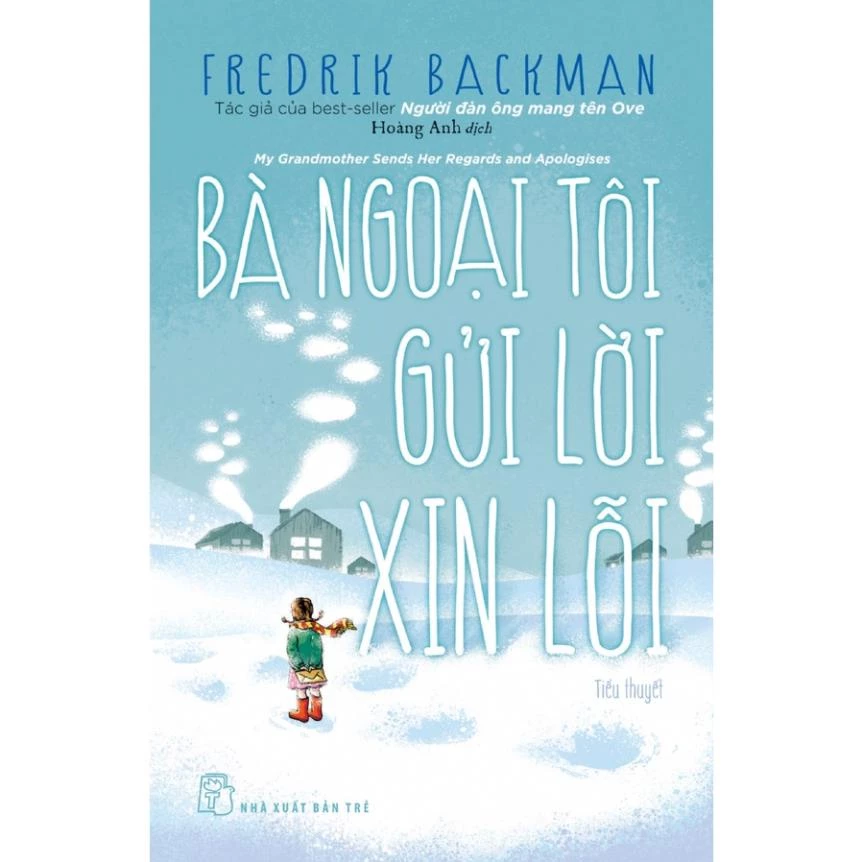 GIẢM
10%
GIẢM
10%
![[Review Sách] Đọc vị tâm trí](https://down-bs-vn.img.susercontent.com/sg-11134201-7qvdk-libws1cgh4ks57.webp) GIẢM
3%
GIẢM
3%
 GIẢM
50%
GIẢM
50%
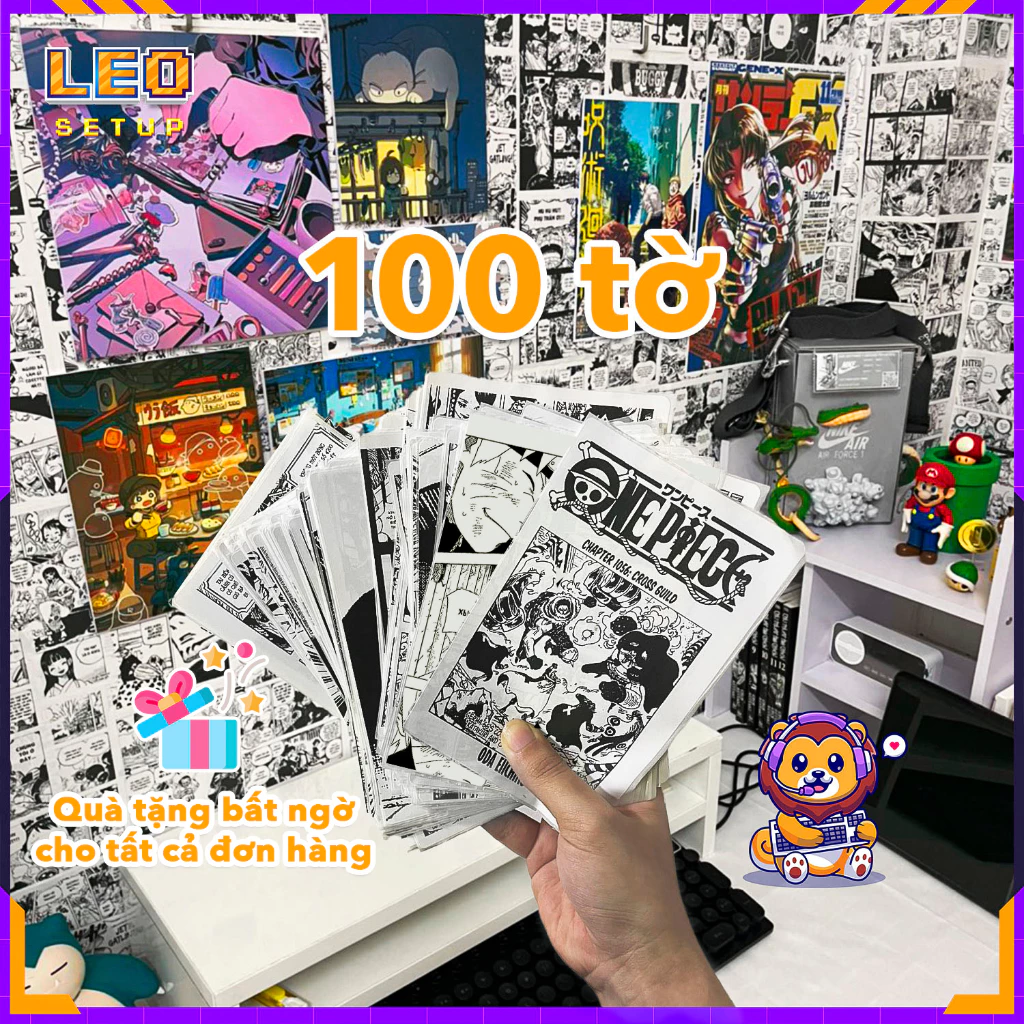 GIẢM
19%
GIẢM
19%

.JPG)


